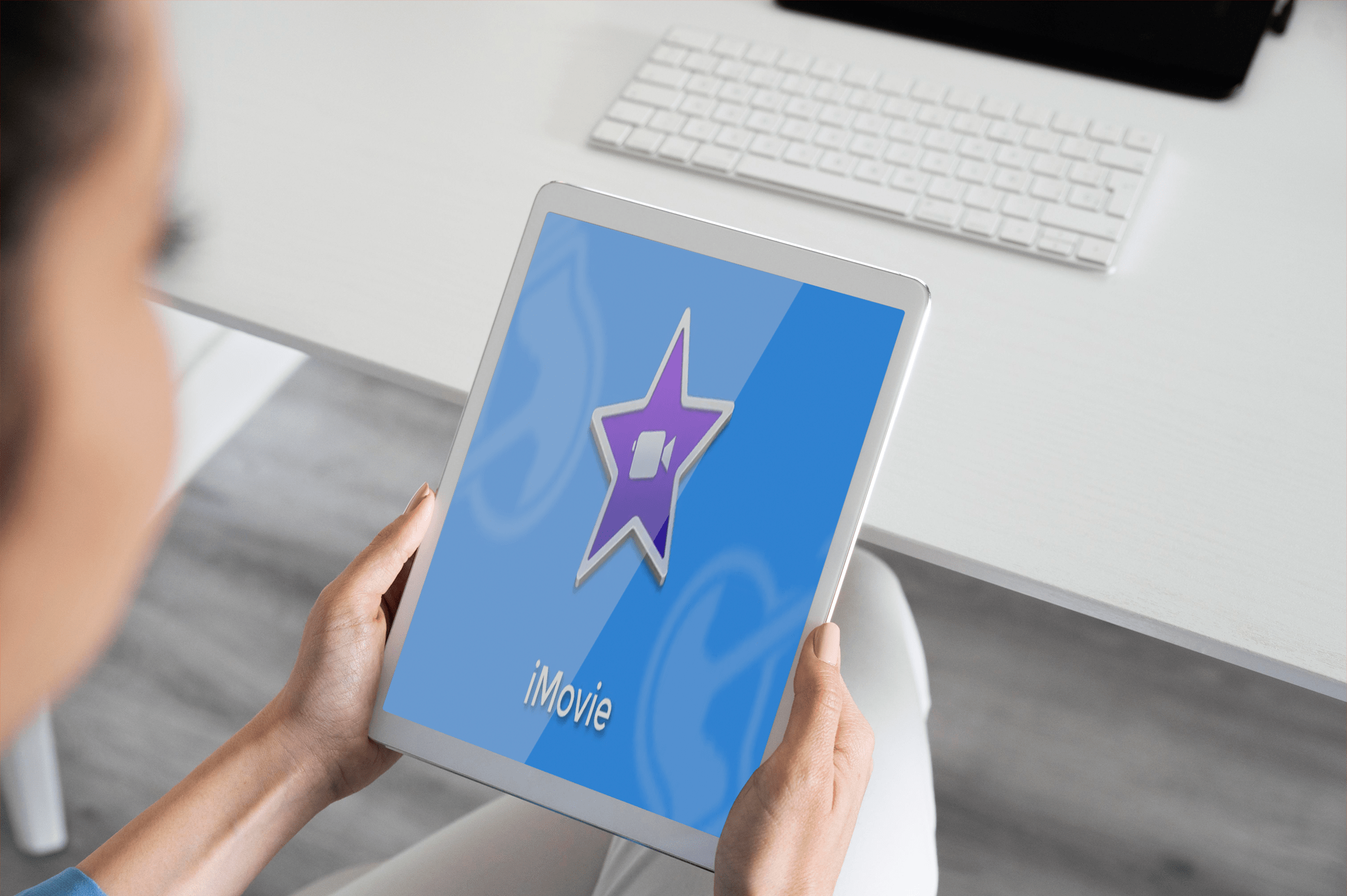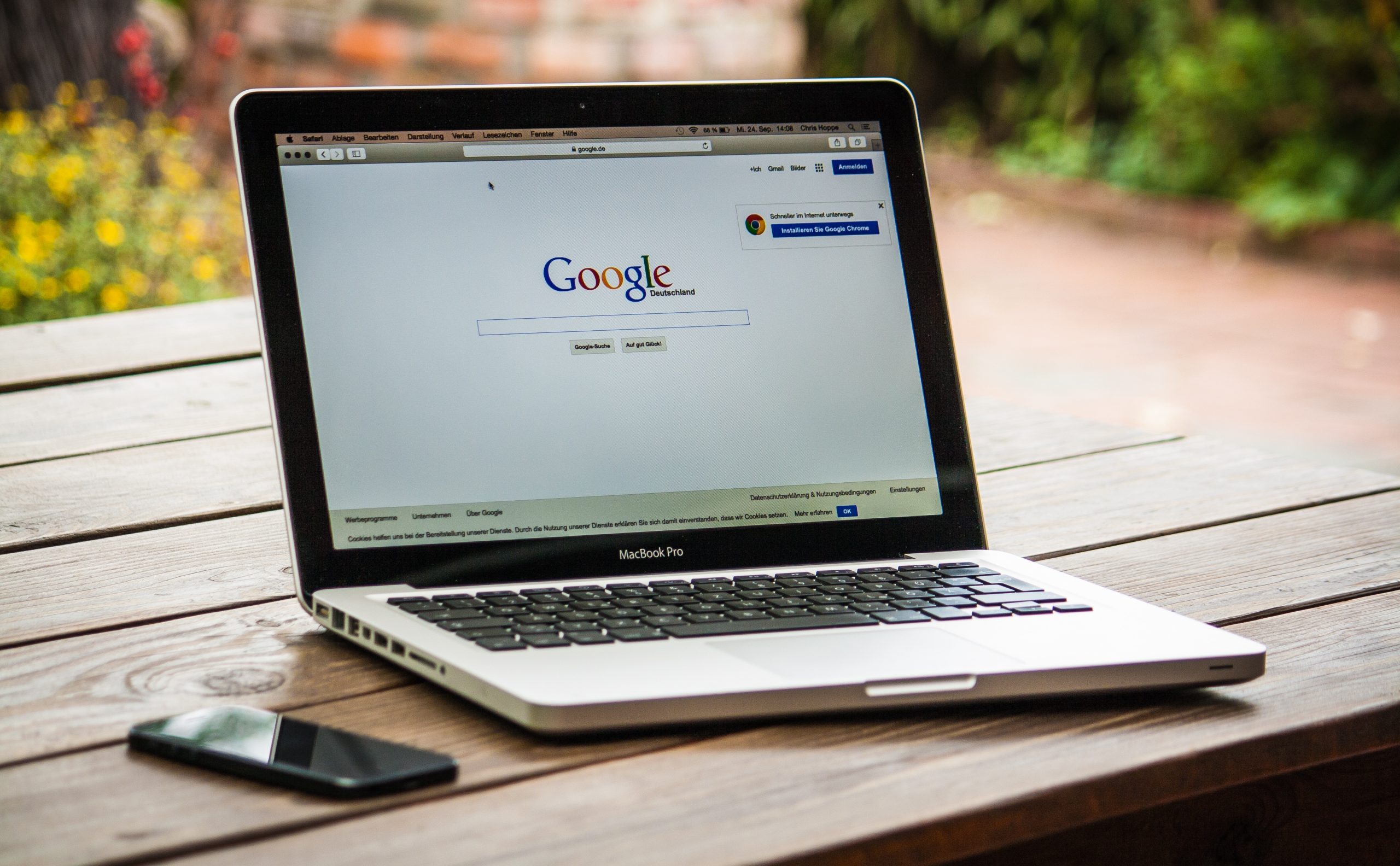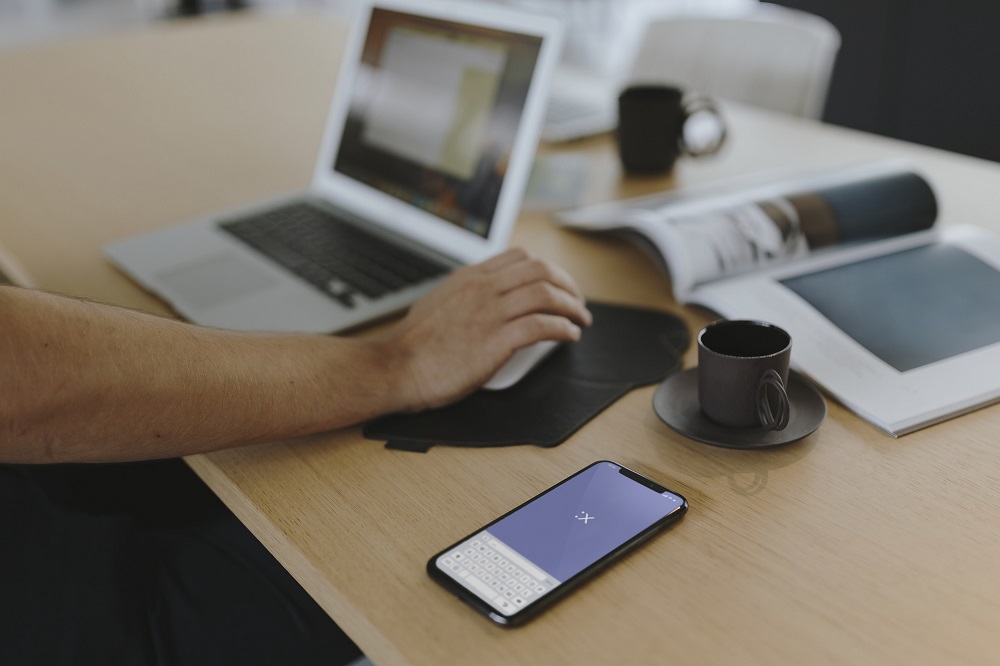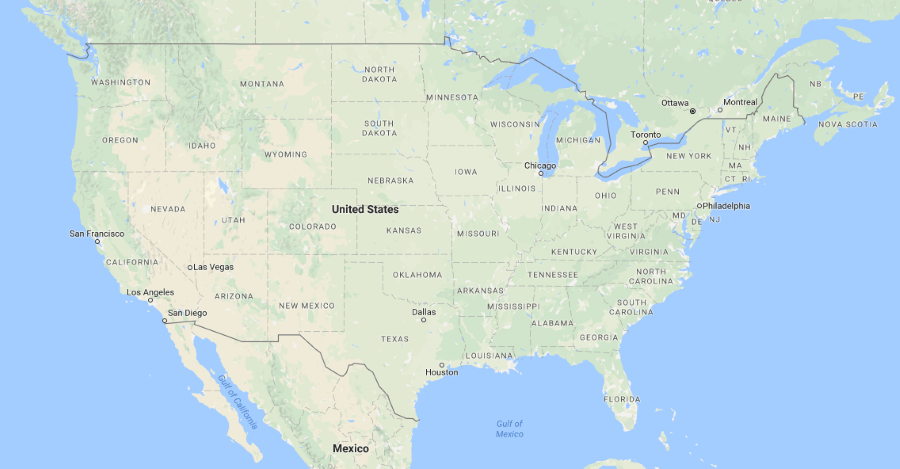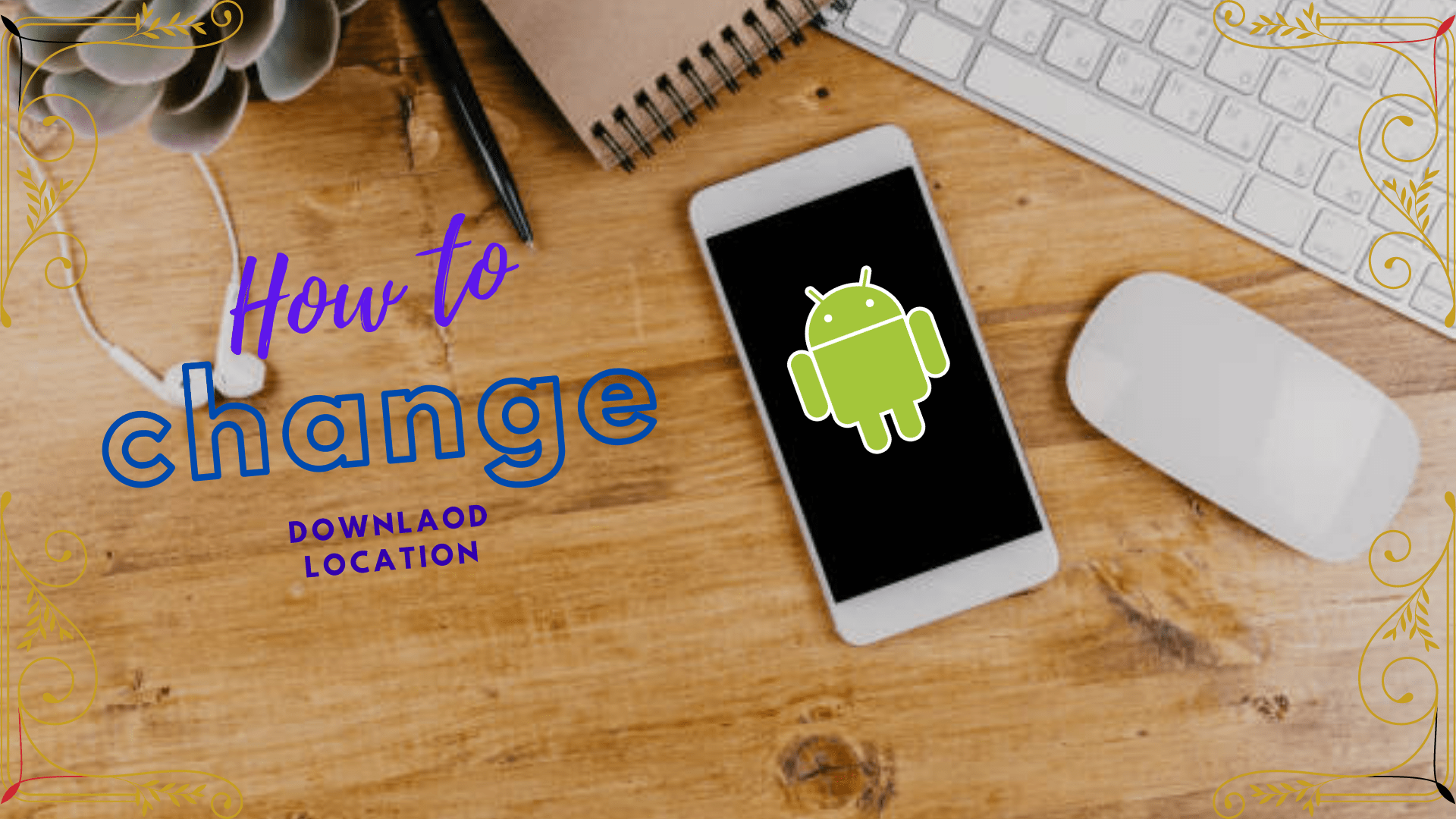Dizüstü veya PC'de Devre Dışı Bırakılan Grafik Kartı Nasıl Onarılır: Grafik Kartınızı Siyah Ekrandan Sıfırlayın
Makinenizin ana grafik yongasını devre dışı bıraktıysanız, ekranınız anında kararacaktır. Bu durum, ekranınıza görsel veri gönderen donanımın aktif olmamasından kaynaklanmaktadır. Ne olursa olsun, sorun tamamen bir yazılım sorunudur ve yalnızca BIOS'u kontrol eden CMOS'u sıfırlayarak tamamen tersine çevrilebilir.

Bilgisayarlarla ne kadar rahat olduğunuza ve yolda kaç tane çevre birimi olduğuna bağlı olarak, grafik kartınızı geri yükleme yöntemi ya şaşırtıcı derecede basit ya da korkunç derecede karmaşık görünecektir.
BIOS, Temel Giriş/Çıkış Sistemi anlamına gelir ve önyükleme sırasında ilk önce bir çip üzerindeki ürün yazılımıdır ve bilgisayarınıza her bir donanım parçasıyla ne yapacağını söyler. Grafik kullanıcı arabirimi (GUI) aşağıdaki görüntüye benzer:

Tamamlayıcı Metal Oksit Yarı İletkeni (CMOS), bilgisayarınızı her başlattığınızda BIOS'a ne yapacağını söyleyen kısa süreli bellek görevi görür. CMOS genellikle RTC saat yarı iletkeninde görünür, ancak bazı anakartlarda ayrı bir çip bulunur.
Önyüklemede ekran olmamasını düzeltmek için makinenizdeki BIOS'u sıfırlamanın iki yolu.
Seçenek 1: Dizüstü veya Masaüstü Bilgisayarınızdaki Bir Anahtarı kullanarak BIOS'u sıfırlayın
Çoğu anakartta, yedek pilin BIOS'a giden gücünü kesen bir CMOS sıfırlama anahtarı bulunur. Anahtar aslında bir pin-ve-plug kurulumudur. Anakartınızda bir sıfırlama anahtarı varsa, CMOS ve BIOS yapılandırmanızı sıfırlamanın en kolay yöntemi budur.
Anahtar genellikle iki veya üç pim içerir.

1. Fişi çıkarın ve en az 20 saniye basılı tutun. Anahtarınız, yukarıdaki resimdeki gibi üçüncü bir pim içeriyorsa, çıkarın ve karşı dış pime yerleştirin. Yine, güç düğmesini en az 20 saniye basılı tutun.
2. Ardından, fişi tekrar yerine takın veya üç pimli kurulum olması durumunda, orijinal dış pime geri yerleştirin.
Fişi pimlerden çıkararak, BIOS temelde başlangıçta hangi ayarların kullanılacağını "unutur" ve varsayılan ayarlarına geri döner. Merak etme; dosyalarınız veya işletim sistemi verilerinizden hiçbiri değiştirilmeyecek veya silinmeyecektir. Bunun yerine, bilgisayar standart başlangıç ayarlarına geri döner.
Seçenek 2: Dizüstü veya Masaüstü Bilgisayarınızdaki CMOS Pilini Çıkarın
Bu CMOS, küçük bir pille (yaklaşık bir nikel boyutunda) güç aldığından, ikinci BIOS sıfırlama seçeneği pili çıkarmaktır.

Masaüstü CMOS Pil Çıkarma
- Masaüstü bilgisayarlar için, CMOS pilinin çıkarılması nispeten basittir: makinenizin kapalı olduğundan emin olun ve tüm harici kabloları çıkarın, ardından içindeki donanımı ortaya çıkarmak için kasayı açın. Bunu nasıl yapacağınızdan emin değilseniz, üreticinin bilgilerine bakın, ancak bunun garantinizi geçersiz kılabileceği konusunda uyarınız.

2. Dahili bileşenlere erişilebildiğinde, esasen büyük bir saat piline benzeyen CMOS pilini bulun ve çıkarın. Genellikle anakart üzerinde açıkta kalan bir yuvada bulunur. Bir kez bulunduğunda, pili çıkarabilmeniz gerekir, ancak önce bir tür kırpma mekanizmasını devre dışı bırakmanız gerekebilir.

3. CMOS pili çıkarılmış durumdayken, ana kartta kalan gücü boşaltmak için güç düğmesini yaklaşık 15 saniye basılı tutun. Bu adım, CMOS'a kendisini varsayılanlarına sıfırlaması için zaman vermelidir.
4. Şimdi CMOS pilini yeniden takın ve doğru şekilde takıldığından emin olun.
5. Ardından, bilgisayarınızın kasasını yeniden kapatın ve makinenizi yeniden başlatın. BIOS'unuz, işlem sırasında dahili grafiklerinizi yeniden etkinleştirerek kendini sıfırlamış olmalıdır.
Dizüstü Bilgisayar CMOS Pili Çıkarma
Dizüstü bilgisayar kullanıcıları için CMOS piline erişim daha zor olabilir. Bazı modellerde, DVD tepsisine benzer, ancak çok daha küçük - yaklaşık bir inç genişliğinde - kolay çıkarılmasını sağlamak için kasada küçük bir açılır tepsi bulunur. Dizüstü bilgisayarınızda tepsi özelliği yoksa (çoğu yoktur), pil yuvasına ulaşmak için “taşınabilir PC” nizi sökmeniz gerekecektir.

Var olan çok çeşitli dizüstü bilgisayar markaları ve modelleri nedeniyle, onları ayırmak için kapsamlı bir kılavuz sağlamak imkansızdır. Belirli makinenizi nasıl sökeceğinizi öğrenmenin en iyi yolu, dizüstü bilgisayarınızın model numarasını öğrenmek ve ardından iyi bir öğretici bulmak için bir web araması kullanmaktır.
Alternatif olarak, başka bir seçenek de onu yerel bilgisayar tamircinize götürmek olabilir. Personele, CMOS pilini çıkararak BIOS'u sıfırlamanız gerektiğini söyleyin ve genellikle siz beklerken bunu yapmaktan mutlu olacaklardır.
Pile erişiminiz olduğunda, masaüstü bilgisayarlar için yukarıdaki adımları izleyin: çıkarın, gücü boşaltın, değiştirin ve yeniden başlatın.

Makinenizi yeniden başlattıktan sonra, BIOS'unuz işlevsel bir ekranla normale dönmelidir.
Yukarıdaki adımları uyguladıktan sonra hala sorun yaşıyorsanız, CMOS pilini yenisiyle değiştirmeyi deneyin.
Alternatif çözümler
Okurlarımızın çoğu PC veya Dizüstü bilgisayarlarındaki siyah ekranla ilgili diğer sorunları dile getirdiler, bu nedenle yukarıdaki adımları deneyen ve henüz karşılaştıkları sorunu düzeltmemiş olanlar için birkaç ipucu ekleyeceğiz.
Güvenli Modda Önyükleme
İlk olarak, tuşunu basılı tutarak sisteminizi Güvenli Modda başlatmayı deneyebilirsiniz. Vardiya ve F8 Başlatma sırasında anahtar. Ekran şu anda çalışıyorsa, sürücülerinizi güncellemeyi veya sistemi fabrika ayarlarına geri yüklemeyi deneyebilirsiniz; bu, yazılımla ilgiliyse sorunlarınızı çözecektir.
Bilgisayarınızı ilk başlattığınızda hiç görüntü görmüyorsanız, BIOS açılış ekranı, o zaman daha ciddi bir sorununuz olabilir. PC'nizdeki işletim sisteminin açılış ekranı üzerinde hiçbir kontrolü yoktur, bu nedenle diğer her şeyi denediyseniz ve hiçbir şey görmüyorsanız, hatalı bir kablonuz veya grafik kartınız olabilir.
Video Kablonuzu Yerleşik Grafik Kartına Bağlayın
Bir masaüstünüz olduğunu varsayarak, anakartta yerleşik olan yerleşik grafik kartına bağlanmayı da deneyebilirsiniz. HDMI veya VGA kablonuzu PCI veya PCIe yuvasındaki yerine yerleşik yuvaya bağlamanız yeterlidir.
Bilgisayarınızın Dahili Bileşenlerini ve Bağlantılarını Temizleyin
Ardından, bilgisayarınızın kasasını açın ve anakartınızda toz veya kalıntı olup olmadığını kontrol edin. Bilgisayarınızın tekrar düzgün çalışmasını sağlamak kapsamlı bir temizlik kadar basit olabilir.
Deriden ve diğer şeylerden biriken kir, kalıntı ve yağlar, bileşenler arasında iletilen elektrik sinyaline müdahale edebilir, bu nedenle bazen bilgisayarınızı ve diğer aygıtları temizlemek genellikle iyi bir fikirdir.
Üretici ile kontrol edin
Son olarak, cihazınıza özel herhangi bir bilgi için (kişiselleştirilmiş teknik destek ve garanti dahil) bileşenin üreticisine danışın. Bu bilgileri bulmak için bir arama motoru kullanın ve ek yardıma ulaşın.
Bazen bir üreticinin yıllarca keşfetmediği veya piyasaya sürmediği hatalı tasarımlar olabilir, iyice araştırdığınızdan emin olun.
Sıkça Sorulan Sorular
Grafik kartı sorunlarınızı çözmenize yardımcı olacak sık sorulan soruların bazı yanıtlarını burada bulabilirsiniz.
CMOS ve BIOS arasındaki fark nedir?
BIOS'u sıfırlama ve CMOS'u temizleme gibi belirli durumlarda hem CMOS hem de BIOS'un birbirinin yerine kullanıldığını duyabilirsiniz. İkisi birbiriyle ilişkilidir, ancak aslında ayrı öğelerdir.
Temel Giriş Çıkış Sistemi (BIOS), ana karttaki bir çipte depolanan bellenimdir ve ilk olarak önyükleme işlemi sırasında çalışır. Ürün yazılımı, bilgisayarın donanımını test eder ve ardından birden fazla işletim sistemi varsa önyükleyiciyi başlatır veya hangisi geçerliyse, kurulu işletim sistemini açar. BIOS, önyükleme sırasında bir kısayol tuşuna basılarak erişilebilen bir grafik kullanıcı arabirimi (GUI) içerir. F2, F12, veya Silmek. GUI'nin içinde tüm donanım bilgilerini ve yapılandırma seçeneklerini bulabilirsiniz.
Tamamlayıcı Metal-Oksit-Yarı İletken (CMOS), elektronik kartlar, PC RAM ve diğer çevresel kartlar yapmak için üretim sürecinden sonra adlandırılır. Bilgisayardaki CMOS, bilgisayar kapalıyken verileri tutması ve ayrıca minimum bir kapasiteye (genellikle 256 bayt) sahip olması dışında RAM'e benzer. CMOS, verileri ve zamanı, önyükleme sırasını ve disk sürücüsü bilgilerini depolar. Gerisi BIOS tarafından saklanır ve yönetilir. Bu nedenle, bilgisayarınızı başarıyla başlatmak için iki öğe birlikte çalışır.
Bilgisayarım 'Grafik Kartı Algılanmadı' diyor. Bu ne anlama geliyor ve nasıl düzeltebilirim?
PC'nizin grafik kartınızı algılamamasının birkaç nedeni vardır ve bu nedenle ekran çalışmıyor.
İlk olarak, bir masaüstü bilgisayar kullanıyorsanız kasayı açın ve tüm bağlantıların doğru şekilde takıldığından emin olun. Gevşek bir temas noktası donanım arızasına neden olabilir.
İkinci olarak, uygun grafik ayarlarına sahip olduğunuzdan emin olun. Yerleşik grafikleri devre dışı bırakmanız ve sıfırlamanız gerekebilir.
Üçüncüsü, bir güç kaynağı sorununuz olabilir, bu nedenle bilgisayarınızın grafik kartını çalıştırmak için yeterli gücü çekip çekmediğini kontrol edin. Grafik kartınızı yakın zamanda yüklediyseniz veya yükselttiyseniz, bunun için sürücüleri yüklemeniz gerekir.
Bu seçeneklerin yanı sıra başka bir bağlantı sorununuz olabilir, belki Windows'un bir yazılım güncellemesine ihtiyacı olabilir veya hatalı bir grafik kartınız veya anakartınız olabilir.
Ölümün Mavi Ekranı nedir? Ekran Kartımdan mı kaynaklanıyor?
BSOD, yazılımın veya donanımın sisteminizin önyüklenmesini veya düzgün çalışmasını engellediği Windows PC'lerde bir arızaya bağlı olarak oluşur. Bu durum, şüphesiz, makinenizdeki grafik kartı, sürücüler, yazılım veya başka bir donanım parçası nedeniyle ortaya çıkabilir. Nedenini daraltmak için sorununuzu araştırmanız gerekecek.
Windows işletim sistemleri genellikle bir BSOD yaşadıktan sonra kapanır, ancak ekran genellikle önce ekranda bir hata kodu verir. Sorunu çözebilmeniz için sorunun nerede olduğunu bulmak için bu hata koduna çapraz başvuru yapmanız gerekir. Bilgisayarınızda bir garantiniz varsa, üreticiyi arayın.
Ekran Kartınızı Tekrar Görüntülemek için Grafiklerinizi Alma
Şimdi okuduğunuz gibi, devre dışı bırakılmış grafik kartı sorununuzu çözmek için deneyebileceğiniz birçok şey var.
Bu çözümlerden herhangi biri işinize yaradı mı? Karşılaştığınız başka sorunlar oldu mu? Aşağıda bize bildirin.